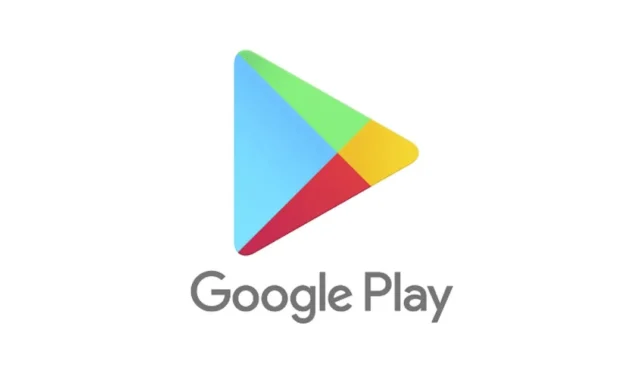
Se você é um usuário Android e baixa aplicativos da Google Play Store, muitas vezes verá uma mensagem de erro dizendo: ‘Seu dispositivo não é compatível com esta versão. ‘Esta mensagem de erro aparece durante o download de aplicativos específicos da Google Play Store.
Quando este erro aparecer, você não terá o botão Instalar. Portanto, se você vir esta mensagem ao baixar aplicativos específicos, não há como baixá-lo na Google Play Store.
No entanto, você já se perguntou por que a mensagem ‘Seu dispositivo não é compatível com esta versão’ aparece na Google Play Store e como isso pode ser corrigido? Este artigo discutirá essa mensagem de erro específica da Google Play Store. Vamos começar.
Por que aparece o erro ‘Seu dispositivo não é compatível com esta versão’?
Se você ler atentamente a mensagem de erro, saberá o motivo real da mensagem de erro. A mensagem de erro significa que seu dispositivo não é compatível com o aplicativo que você está tentando baixar.
Ao publicar aplicativos na Google Play Store, o desenvolvedor do aplicativo escolhe os dispositivos para executar o aplicativo. Portanto, se o desenvolvedor do aplicativo não escolheu o seu dispositivo, você verá esta mensagem de erro.
Além disso, alguns dos aplicativos estão disponíveis em países selecionados. Portanto, se você estiver tentando baixar um aplicativo que não está disponível em sua região, verá esta mensagem de erro.
Às vezes, uma versão desatualizada do Android leva ao erro ‘Seu dispositivo não é compatível com esta versão’ da Google Play Store.
Como corrigir o erro ‘Seu dispositivo não é compatível com esta versão’
Agora que você sabe o motivo dessa mensagem de erro da Google Play Store, você deve resolvê-la. Embora seja um erro de incompatibilidade que você não pode descartar facilmente, você pode tentar algumas dicas básicas para resolvê-lo.
1. Reinicie seu smartphone Android

A reinicialização não tem ligação direta com a compatibilidade do aplicativo no Android, mas não há mal nenhum em reiniciar um dispositivo. Uma simples reinicialização pode descartar bugs da Google Play Store que podem causar problemas de compatibilidade.
Portanto, caso a mensagem de erro apareça na Google Play Store, pressione o botão liga / desliga e selecione a opção Reiniciar. Após reiniciar, abra a Google Play Store e instale o aplicativo novamente.
2. Forçar o encerramento da Google Play Store
Talvez você esteja recebendo o erro ‘Seu dispositivo não é compatível’ devido a um bug ou falha na Google Play Store. Como você não sabe o motivo real, forçar a interrupção do aplicativo Google Play Store pode ser útil.
Você deve forçar o fechamento da Google Play Store se o aplicativo estiver se comportando mal ou não funcionar como deveria. Veja como você pode forçar o fechamento da Google Play Store no Android.

- Mantenha pressionado o ícone do aplicativo Google Play Store na tela inicial e selecione Informações do aplicativo .
- Na tela de informações do aplicativo, toque em Forçar parada .
Isso forçará imediatamente o encerramento da Google Play Store no seu Android. Feito isso, abra novamente a Google Play Store e tente instalar o aplicativo novamente.
3. Atualize sua versão do Android
O aplicativo que você está tentando baixar pode ter sido projetado para funcionar apenas na versão mais recente do Android. Portanto, se você tentar instalar esses aplicativos, verá a mensagem de erro de compatibilidade.
Você pode corrigir facilmente a mensagem de erro ‘Seu dispositivo não é compatível com esta versão’ atualizando sua versão do Android. Para atualizar seu dispositivo Android, siga as etapas compartilhadas abaixo.
1. Primeiro, abra o aplicativo Configurações em seu smartphone Android.
2. No aplicativo Configurações, role para baixo e toque em Sistema .
3. No sistema, role para baixo e selecione Sobre o dispositivo .

4. Agora, na tela Sobre o dispositivo, verifique as atualizações do sistema.

Observe que as etapas para atualizar o Android variam de dispositivo para dispositivo. Se você não sabe como verificar atualizações em seu smartphone, pesquise no Google. Após atualizar sua versão do Android, abra a Google Play Store e tente instalar o aplicativo.
4. Limpe o cache da Google Play Store e de serviços
Se a mensagem de erro ‘Seu dispositivo não é compatível com esta versão’ ainda aparecer durante a instalação de aplicativos, você deverá limpar o arquivo de cache da Google Play Store e dos serviços. Veja como você pode fazer isso.
1. Abra o aplicativo Configurações em seu smartphone Android e selecione Aplicativos .

2. Na tela de aplicativos, toque na opção Gerenciamento de aplicativos .

3. Na página de gerenciamento de aplicativos, encontre Google Play Store e toque nela. Em seguida, toque na opção Uso de armazenamento .

4. Em Uso de armazenamento para Google Play Store, toque no botão Limpar cache . Você também precisa tocar em ‘Limpar dados’.

5. Agora volte para a tela anterior e toque em Google Play Services. No uso de armazenamento para Google Play Services, toque em Limpar cache.

É isso! Depois de fazer isso, reinicie seu smartphone Android. Após reiniciar, abra a Google Play Store e faça login com sua Conta do Google. Uma vez logado, tente baixar o aplicativo novamente.
5. Desinstale a atualização da Google Play Store
Se o aplicativo estava disponível para download antes, mas agora mostra o erro ‘Seu dispositivo não é compatível com esta versão’, você precisa desinstalar a atualização recente da Google Play Store. É fácil desinstalar a atualização recente da Google Play Store do Android. Para isso, siga os passos compartilhados abaixo.
1. Abra o aplicativo Configurações em seu smartphone Android e selecione Aplicativos .

2. Na tela de aplicativos, toque na opção Gerenciamento de aplicativos .

3. Na página de gerenciamento de aplicativos, encontre Google Play Store e toque nela. Em seguida, toque nos três pontos no canto superior direito e selecione Desinstalar atualizações

É isso! Isso desinstalará a atualização recente da Google Play Store do seu smartphone. Feito isso, tente baixar o aplicativo da Google Play Store novamente.
6. Corrija os dados e a hora do seu Android

Muitos usuários alegaram ter corrigido a mensagem de erro ‘Seu dispositivo não é compatível com esta versão’ corrigindo a data e a hora.
Portanto, se o seu smartphone mostrar data e hora incorretas, você terá problemas para baixar aplicativos da Google Play Store.
Além disso, muitos dos seus aplicativos Android deixarão de funcionar se a data e a hora estiverem erradas no seu dispositivo. Portanto, certifique-se de que seu telefone tenha a data e hora corretas para resolver a mensagem de erro da Google Play Store.
7. Experimente uma App Store diferente
A Google Play Store pode ser o melhor destino para aplicativos e jogos Android, mas não é o único. Existem lojas de aplicativos menos populares para Android e não impedem a instalação de aplicativos incompatíveis.
Já compartilhamos uma lista das melhores alternativas da Google Play Store para Android. Você pode percorrer essa lista e escolher uma App Store diferente.
8. Carregue o aplicativo lateralmente
Se ainda não conseguir baixar seu aplicativo da Google Play Store, você deverá fazer o sideload dele em seu dispositivo Android.
Você pode obter o arquivo Apk do aplicativo que está tentando baixar em lojas de aplicativos de terceiros, como o Apkpure. Depois de baixado, você pode carregá-lo em seu smartphone Android.
No entanto, antes de fazer o sideload de aplicativos do Android, você precisa ativar a opção ‘Fontes desconhecidas’ ou ‘Instalar aplicativos desconhecidos’ em Configurações > Aplicativos e notificações > Acesso especial a aplicativos > Instalar aplicativos desconhecidos.
Uma vez feito isso, toque no arquivo Apk que você baixou nas lojas de aplicativos de terceiros e instale o aplicativo em seu dispositivo Android.
Portanto, estes são alguns dos melhores métodos para corrigir ‘Seu dispositivo não é compatível com esta versão’ no Android. Se precisar de mais ajuda para resolver a mensagem de erro da Google Play Store, informe-nos nos comentários abaixo.




Deixe um comentário